win10鼠标指针停留在图标上提示信息如何关闭?
发布时间:2017-04-06 22:16:28 浏览数:
在win10系统中,我们将鼠标指针移动到任意图标都会显示该图标的详细信息,比如我们将鼠标移动到【此电脑】图标上会提示:【】该如何将该提示信息去掉呢?今天小编教大家去掉 提示信息的操作方法。

步骤:
1、打开此电脑,依次点击【文件】—【更改文件夹和搜索选项】;
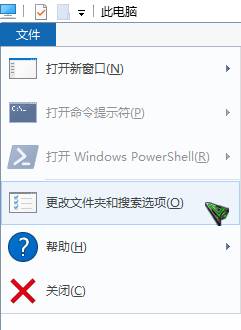
2、切换到【查看】选卡;
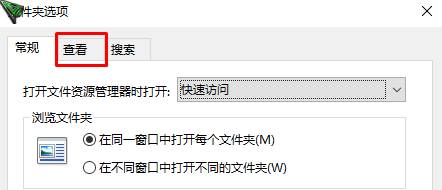
3、在下面框中将【鼠标指向文件夹和桌面项时显示提示信息】前面的勾去掉,点击确定即可。
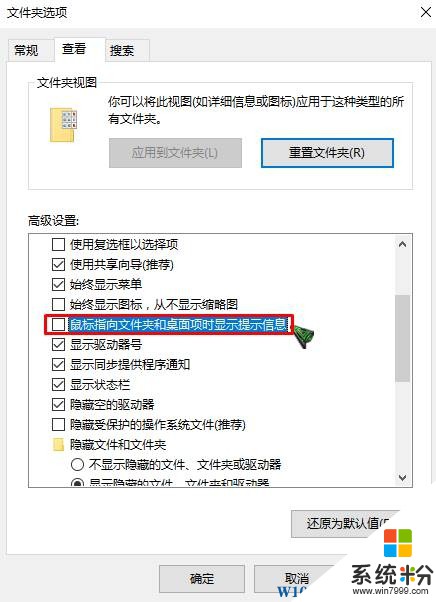
完成设置后我们把鼠标移动到桌面图标上就不会显示提示信息了。

步骤:
1、打开此电脑,依次点击【文件】—【更改文件夹和搜索选项】;
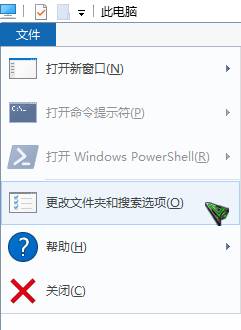
2、切换到【查看】选卡;
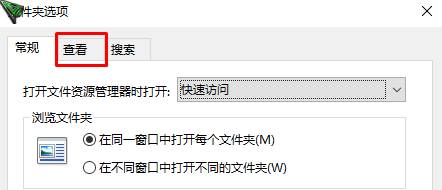
3、在下面框中将【鼠标指向文件夹和桌面项时显示提示信息】前面的勾去掉,点击确定即可。
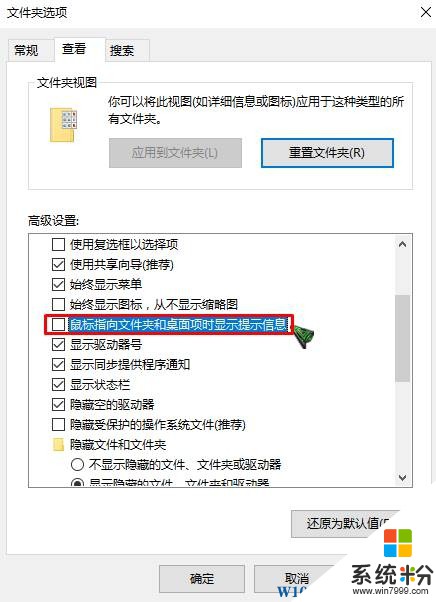
完成设置后我们把鼠标移动到桌面图标上就不会显示提示信息了。